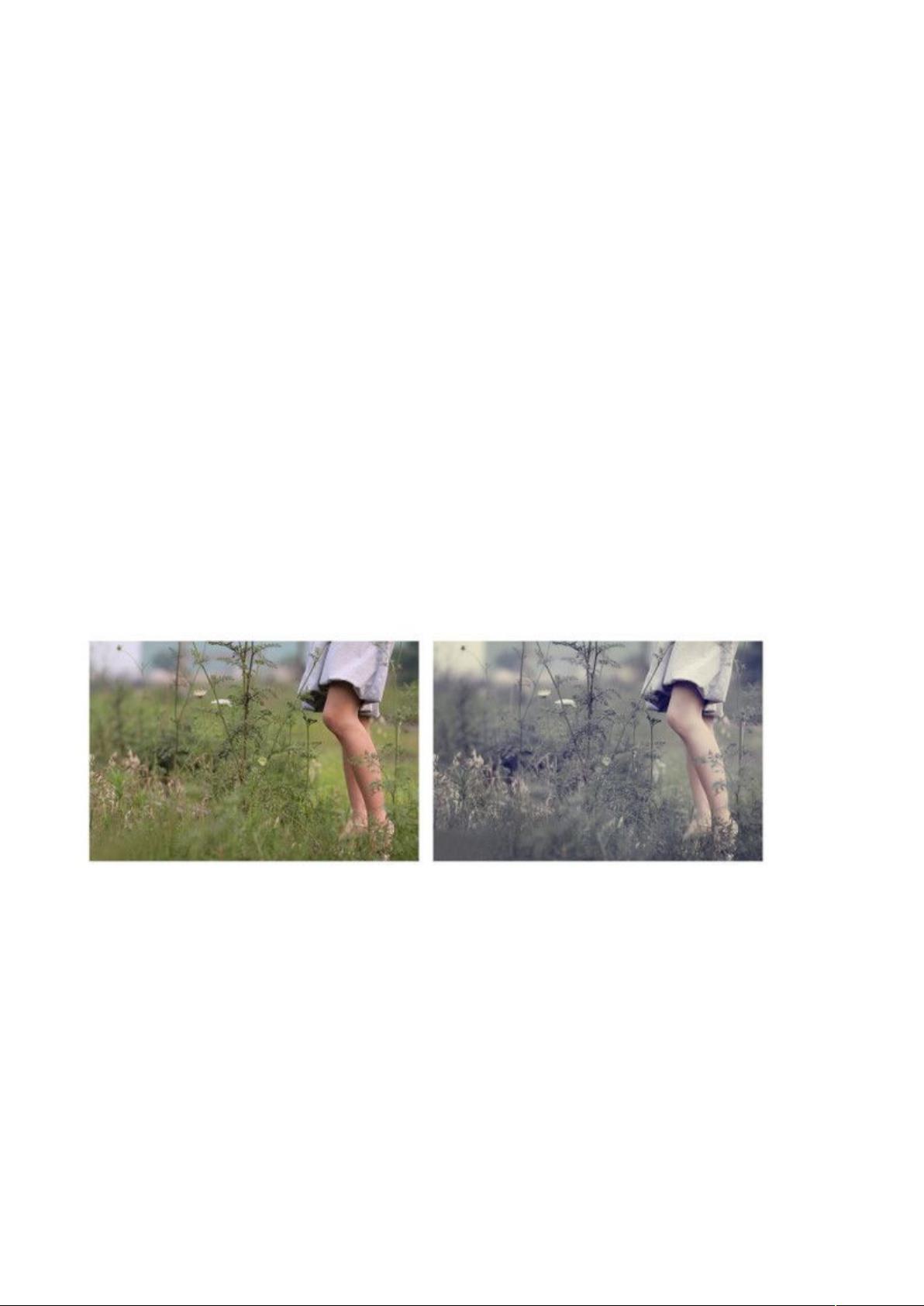速成PS高手:照片修饰教程
需积分: 3 96 浏览量
更新于2024-07-29
收藏 1.54MB DOC 举报
标题:“让你成为PS高手”是一份详细的教程,旨在通过Photoshop这款强大的图像处理软件提升用户在照片后期编辑方面的技能。该教程针对生活照的常见问题,如去除眼睛细节、增强对比度、添加立体感以及特效等方面提供了逐步操作指南。
首先,教程从打开原始图片开始,然后引导读者进行以下关键步骤:
1. **复制图层与混合模式**:复制当前图层,将其混合模式设置为滤色,以便于后续的图层处理。
2. **编辑眼睛**:使用涂层2蒙版,通过反向擦除的方式隐藏眼睛区域,以便于后续的修复和修饰。
3. **盖印图层**:通过快捷键`alt+ctrl+shift+E`,创建一个副本图层,便于保留历史记录。
4. **通道混合器**:调整单色通道的混合,如红色+54,绿色+54,蓝色+32,改变图像的色彩平衡。
5. **混合模式调整**:切换至正叠模式,进一步控制图层之间的视觉效果。
6. **阴影和高光调整**:对盖印层进行暗影和高光的调整,增强对比度和层次感。
7. **多次盖印操作**:重复盖印步骤,以便于精细地操控图像的不同层次。
8. **去除阳光和眼球反光**:使用图章工具和减淡工具,精确地擦除不需要的光线效果。
9. **高反差滤镜**:应用高反差滤镜,增加图像的立体感和锐利度。
10. **锐化和微调**:采用不同的方法进行锐化处理,并尝试调整色相饱和度进行微调。
11. **创建立体效果**:利用网格和图层混合,创造出类似碎裂的立体感,通过复制、调整和合并图层实现。
12. **添加纹理和渐变**:使用画笔工具和渐变叠加等技术,为图像添加更多质感和深度。
13. **斜面与浮雕效果**:最后,使用斜面与浮雕效果增强图片的立体感和视觉冲击力。
通过以上步骤,无论对于初学者还是有一定基础的Photoshop用户,都可以学习到如何使用Photoshop进行细致且高效的图片美化,提升自己的照片处理能力,真正成为Photoshop的高手。
2010-05-10 上传
2010-04-05 上传
2013-11-26 上传
2009-09-20 上传
2010-09-16 上传
2011-08-16 上传
2012-05-12 上传
点击了解资源详情
GPYguan
- 粉丝: 0
- 资源: 1
最新资源
- 天池大数据比赛:伪造人脸图像检测技术
- ADS1118数据手册中英文版合集
- Laravel 4/5包增强Eloquent模型本地化功能
- UCOSII 2.91版成功移植至STM8L平台
- 蓝色细线风格的PPT鱼骨图设计
- 基于Python的抖音舆情数据可视化分析系统
- C语言双人版游戏设计:别踩白块儿
- 创新色彩搭配的PPT鱼骨图设计展示
- SPICE公共代码库:综合资源管理
- 大气蓝灰配色PPT鱼骨图设计技巧
- 绿色风格四原因分析PPT鱼骨图设计
- 恺撒密码:古老而经典的替换加密技术解析
- C语言超市管理系统课程设计详细解析
- 深入分析:黑色因素的PPT鱼骨图应用
- 创新彩色圆点PPT鱼骨图制作与分析
- C语言课程设计:吃逗游戏源码分享